Krav til et Word-dokument mal
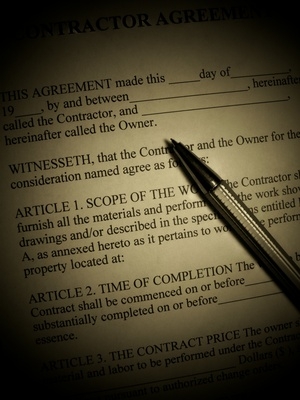
En nyttig funksjon i Microsoft Word er evnen til å lage maler. En mal inneholder informasjon du vil bruke om og om igjen for å lage nye dokumenter. Du kan legge til mange funksjoner i malen, inkludert tekst, formatering, makroer, egendefinerte verktøylinjer og former. Mens det er ingen krav til hva som skal gå inn i en mal, kan det være lurt å gjøre litt planlegging før du opprette en.
Maler er mønstre
Du vet kanskje ikke at alle dokumenter du oppretter i Word er basert på en mal. Når du åpner Word, vises et dokument, som er basert på malen Normal. Dette dokumentet mønster tillater deg å bestemme hvilket innhold som skal inkluderes i et dokument og ikke bry deg om hva skrift du bruker eller hva dine marginene er eller sideretning. Før du oppretter en mal, avgjøre om dette skal være et dokument som du planlegger å bruke om og om igjen. Maler bør ikke gi innholdet i dokumentet, de er heller ikke beregnet for engangsbruk.
Microsoft Maler
En del av planprosessen for opprettelse av maler bør være å sjekke hva maler er allerede tilgjengelig. Ikke bare Ordet kommer med mange maler, men det finnes også flere maler tilgjengelig på Microsofts nettsted for å laste ned. Lage en god modell mal for noe sånt som et nyhetsbrev tar tid. Du kan alltid finne en mal på Microsofts nettsted og endre mal for ditt eget formål å spare tid. For å se en liste over maler, klikker du på Open Office-knappen i Office 2007, og klikk "Ny". På venstre side av dialogboksen Ny, kan du se en liste over maler, eller du kan velge et av Office Online maler og velger å laste ned. I Office 2003, klikk på "Fil" og "Ny", og du kan se dine malalternativer, inkludert muligheten til å laste ned versjoner fra Microsoft.
Lage din egen
Hver bedrift og individ har unike behov, så det er ikke et enkelt sett med krav til opprettelse av maler. Hvis du ser på hva maler er tilgjengelige for deg og finne dem for å være mangler, lage din egen ved å planlegge deler av modellen, slik at de kan brukes om og om igjen. Du kan starte fra et dokument du allerede har opprettet flere ganger, og endre den, eller du kan starte fra en tom side. Igjen, ser du på formatet på dokumentet, ikke innholdet.
Lagre Maler
Enten du har opprettet din mal eller besluttet å endre en fra noen andre, må du lagre det som en mal fil. I Office 2007 klikker du på Open Office-knappen og velg "Lagre som". Når du ser dialogboksen, klikk på "Lagre som type" pil ned og lagre filen som en dokumentmal, eller .dotx. I Office 2003, klikk på "Fil" og "Lagre som" og fra "Lagre som type" rullegardinlisten velger du Dokument Mal eller DOT.
Bruke mal
Når du har lagret den som en mal fil, kan du bruke malen ved å gå til Open Office-knappen og klikke på "Ny" i Office 2007. Hvis du ikke ser malen oppført, velg "Mine maler" delen; Velg malen og klikk "OK." I 2003, velger du "Fil" og "New". Under fanen Maler, velg "On My Computer", da den nye malen du lagret. Når du klikker på "OK", bør du få den nye malen som et dokument for deg å legge innholdet.
